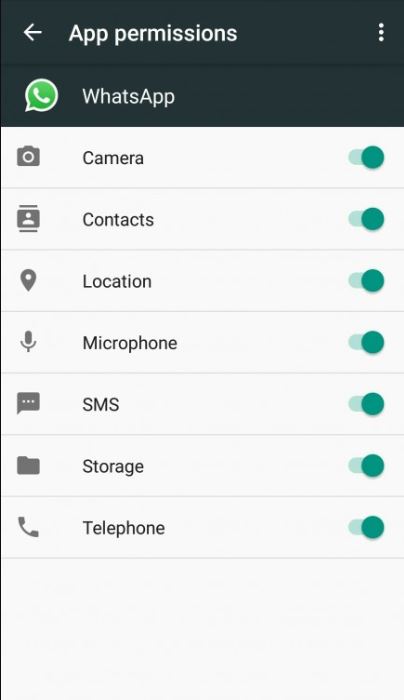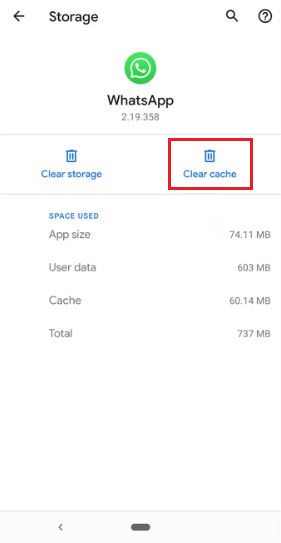- Голосовые сообщения WhatsApp не работают? Вот что делать
- 1. Увеличьте громкость вашего телефона
- 2. Принудительно закрыть WhatsApp.
- Очистить кеш (для Android)
- 4. Проверьте разрешения WhatsApp.
- 5. Проверьте доступное хранилище.
- 6. Закройте другие приложения.
- 7. Проверьте сервер WhatsApp.
- 8. Перезагрузите телефон.
- 9. Обновите WhatsApp.
- Переустановите WhatsApp
- Получите голосовые сообщения снова работающими
- Не слышно голосовое сообщение в Ватсапе?
- Устранение проблем с телефоном Android
- Устранение проблем с телефоном iOS
- Устранение проблем на стороне мессенджера
- Как исправить неработающие голосовые сообщения WhatsApp
- Как исправить неработающие голосовые сообщения WhatsApp
- Перезагрузите свой телефон
- Отключите сторонние приложения для записи
- Проверьте защитную пленку для экрана
- Увеличьте громкость телефона
- Проверьте место для хранения на вашем устройстве
- Очистить кэш
- Переустановите WhatsApp
Голосовые сообщения WhatsApp не работают? Вот что делать
Голосовые сообщения — это удобный способ передачи информации в WhatsApp. Если вы слишком ленивы или набираете слишком много текста, просто отправьте голосовое сообщение. Это экономит время, и, как и текстовые сообщения, голосовые сообщения всегда доступны и могут быть просмотрены в любое время — до тех пор, пока они не будут удалены отправителем или получателем.
Несмотря на преимущества голосовых сообщений, одним из основных недостатков является то, что, в отличие от текстов, вы не можете выполнять поиск содержимого голосовых сообщений.
Вы можете столкнуться с рядом ситуаций, когда голосовые сообщения WhatsApp не работают. Иногда пользователи не могут записать голосовое сообщение. В других случаях WhatsApp отказывается загружать или воспроизводить голосовые сообщения. Также есть случаи, когда при воспроизведении голосовых сообщений не выводится звук.
Если голосовое сообщение WhatsApp не работает на вашем устройстве Android или iOS, см. Решения по устранению неполадок в следующем разделе. Прежде чем продолжить, убедитесь, что ваше устройство имеет активное подключение к Интернету; плохое подключение к сети задерживает доставку и загрузку голосовых сообщений.
Точно так же убедитесь, что верхняя часть дисплея вашего телефона (где расположен датчик приближения) не закрыта при воспроизведении голосовых сообщений. Голосовые сообщения WhatsApp все еще не работают? Есть еще несколько вещей, которые вы можете сделать, чтобы решить эту проблему.
1. Увеличьте громкость вашего телефона
Если вы воспроизводите голосовые сообщения в WhatsApp, но не слышите звук, убедитесь, что уровень громкости вашего устройства не низкий и не отключен. Увеличьте громкость динамика вашего телефона и попробуйте еще раз. Если вы используете наушники со специальной кнопкой / слайдером отключения звука, вам также следует убедиться, что вы не нажали кнопку случайно.
Для устройств, подключенных к устройству Bluetooth, убедитесь, что на устройстве не отключен звук или звук.
2. Принудительно закрыть WhatsApp.
Когда WhatsApp не отвечает или некоторые из его функций внезапно перестают работать, принудительная остановка приложения может восстановить его нормальное состояние. Для устройств iOS закройте WhatsApp (как и любое другое приложение) и снова откройте его.
Чтобы принудительно остановить WhatApp на устройстве Android, откройте информационную страницу WhatsApp (нажмите и удерживайте WhatsApp, затем коснитесь значка информации).
Выберите «Принудительный останов» и нажмите «ОК» в запросе подтверждения, чтобы продолжить.
Нажмите «Открыть», чтобы снова запустить приложение. Если вы по-прежнему не можете воспроизводить голосовые сообщения WhatsApp, перейдите к следующему шагу устранения неполадок.
Очистить кеш (для Android)
WhatsApp хранит временную информацию в файлах кеша на вашем устройстве. Хотя файлы кеша помогают повысить скорость работы WhatsApp и общее удобство использования, они также могут вызвать сбои в работе приложения, особенно если файлы кеша будут повреждены.
Если голосовые сообщения WhatsApp не работают, очистите кеш приложения и повторите попытку. На странице информации WhatsApp выберите Хранилище и кеш и нажмите значок Очистить кеш.
4. Проверьте разрешения WhatsApp.
Двигаясь дальше, вы также должны подтвердить, что у WhatsApp есть необходимые разрешения для отправки голосовых сообщений на вашем устройстве. Отказ в некоторых разрешениях может привести к потере определенных функций WhatsApp. Если голосовые сообщения WhatsApp не работают, это может быть связано с тем, что приложение не имеет доступа к памяти вашего телефона или к микрофону.
Проверьте разрешение WhatsApp на Android
Выполните следующие действия, чтобы предоставить WhatsApp доступ к микрофону и хранилищу вашего смартфона Android.
- Нажмите и удерживайте значок WhatsApp, а затем нажмите значок информации.
Это перенаправит вас на страницу настроек WhatsApp. Другой способ — перейти в «Настройки»> «Приложения и уведомления»> «Все приложения»> «WhatsApp». Эти действия могут отличаться в зависимости от марки и операционной системы вашего устройства Android.
- Щелкните «Память и микрофон».
- Убедитесь, что для обоих разрешений установлено значение Разрешить.
Проверьте разрешение WhatsApp на iOS
Для пользователей iPad и iPhone: выполните следующие действия, чтобы предоставить WhatsApp необходимое разрешение (например, доступ к микрофону), необходимое для обмена голосовыми сообщениями.
- Запустите меню настроек iOS, прокрутите страницу вниз и выберите WhatsApp.
- Убедитесь, что доступ к микрофону включен.
Вернитесь в WhatsApp и проверьте, можете ли вы теперь воспроизводить и отправлять голосовые сообщения.
5. Проверьте доступное хранилище.
Голосовые сообщения, которые вы получаете в WhatsApp, автоматически загружаются и сохраняются на вашем устройстве. Убедитесь, что в WhatsApp достаточно места для хранения голосовых сообщений и других мультимедийных файлов.
Если на вашем телефоне мало места для хранения, WhatsApp может не загружать или воспроизводить голосовые сообщения. Чтобы исправить это, удалить временные ненужные файлы на вашем устройстве, уменьшите использование хранилища WhatsApp или используйте сторонние приложения для очистки, чтобы освободить место, занятое неиспользуемыми файлами и приложениями.
6. Закройте другие приложения.
Если вы не можете записывать голосовые сообщения, это может быть связано с тем, что микрофон вашего устройства используется другим приложением. Закройте приложения, которые могут использовать микрофон вашего телефона, и попробуйте записать голосовое сообщение еще раз. Приложения, на которые следует обратить внимание, включают приложения для записи голоса, приложения для видеоконференций, приложения для записи экрана и т. Д.
7. Проверьте сервер WhatsApp.
Серверы WhatsApp выходили из строя, когда вы меньше всего этого ожидали. Это вызывает сбой в работе некоторых функций службы обмена мгновенными сообщениями. Если вы получите ошибка «загрузка не удалась» когда вы воспроизводите голосовое сообщение, есть вероятность, что серверы WhatsApp не работают.
Вы можете использовать сторонние инструменты, например DownDetector чтобы проверить статус сервера WhatsApp. Если есть проблема с серверами WhatsApp, вам придется подождать, пока WhatsApp не решит проблему; Проблемы, связанные с сервером, обычно решаются в течение нескольких минут или часов.
8. Перезагрузите телефон.
Если серверы WhatsApp работают и проблема не устраняется, попробуйте перезагрузить устройство. Это может исправить все связанные с устройством ошибки, мешающие вам записывать или воспроизводить голосовые сообщения в WhatsApp.
9. Обновите WhatsApp.
Вы всегда должны убедиться, что на вашем телефоне установлена последняя версия WhatsApp. WhatsApp снабжает эти обновления исправлениями, которые устраняют ошибки, приводящие к сбоям в работе голосовых сообщений и других функций. Запустите магазин приложений своего телефона и установите любое доступное обновление WhatsApp.
Переустановите WhatsApp
Если WhatsApp обновлен, но вы по-прежнему не можете воспроизводить, отправлять или загружать голосовые сообщения, удалите приложение со своего устройства и установите его с нуля. Прежде чем это сделать, убедитесь, что вы резервное копирование WhatsApp на Google Диск так что вы не потеряете свои разговоры и медиафайлы.
Получите голосовые сообщения снова работающими
Мы понимаем, что голосовые сообщения — это ваше дело, и когда вас заставляют набирать длинные абзацы из-за того, что функция голосовых сообщений WhatsApp не работает, вам неприятно.
Мы уверены, что по крайней мере одно из упомянутых выше решений решит проблему, и вы должны вернуться к отправке и получению голосовых сообщений в кратчайшие сроки. Сообщите нам, какое из решений устранило проблему или если вам потребуется дополнительная помощь.
Источник
Не слышно голосовое сообщение в Ватсапе?
Мессенджер WhatsApp славится своей стабильностью работы и надежностью, которая гораздо выше, чем у конкурентов. Однако, даже с ним иногда у пользователей возникают проблемы. В частности, нередко можно встретить жалобы на отсутствие звука во входящих голосовых сообщениях. Что делать в таких ситуациях и как исправить проблему? Об этом подробнее поговорим ниже.
Вы можете попробовать выполнить все описанные ниже действия, либо ограничиться одним, которое поможет вернуть звук входящим сообщениям.
Устранение проблем с телефоном Android
Если в сообщении отсутствует звук, начать следует с проверки самого сообщения. Возможно оно записалось без звука у вашего собеседника. Чтобы проверить это, откройте любое другое голосовое сообщение, которое вы уже прослушали. Если звук в нем присутствует, значит проблема в самом сообщении. Напишите пользователю, чтобы он надиктовал его заново и отправил вам.
Если же в старом сообщении звук тоже отсутствует, значит проблема на вашей стороне. В таком случае необходимо выполнить следующие действия:
- Включите проигрывание сообщения и нажмите на верхний край качельки громкости. Убедитесь, что на экране появилась шкала и громкость добавилась. Если громкость не добавляется, возможно причина в поломке механической клавиши.
- Если громкость добавляется, но звука нет, перезагрузите смартфон.
- Если звука все равно нет, подключите гарнитуру и включите проигрывание аудиофайла. Если в наушниках он звучит, значит проблема заключается в динамике смартфона.
- Если воспроизведение включается, но проигрывание не идет, обеспечьте стабильное интернет-соединение.
- Приложите телефон к уху и послушайте, не идет ли звук из слухового динамика. Если звук есть, протрите верхнюю часть передней панели, а также снимите чехол. Возможно проблема в том, что на поверхность датчика приближения попала пыль или он прикрыт чехлом. Нередко такое возникает на смартфонах Xiaomi.
Устранение проблем с телефоном iOS
Если с подобной проблемой вам довелось столкнуться на смартфона iPhone, кроме описанных выше действий попробуйте выполнить следующее:
- Убедитесь, не подключено ли устройство в разъем телефона. Вставьте гарнитуру в разъем для наушников и извлеките.
- Зайдите в настройки, перейдите в раздел Bluetooth и отключите его, переведя ползунок в положение Выкл .
Устранение проблем на стороне мессенджера
Возможно неисправность связана с самим мессенджером, а не смартфонов. Чтобы устранить ее выполните следующие шаги:
- Откройте магазин приложений Google Play или App Store.
- Наберите в поле поиска WhatsApp и перейдите на страницу приложения.
- Тапните по кнопке Обновить если она имеется, дождитесь установки апдейта и проверьте сообщение.
- Если установлена последняя версия или апдейт не помог решить проблему, тапните по кнопке Удалить .
- Дождитесь удаления, и затем коснитесь кнопки Установить.
- По окончании установки зайдите в мессенджер и авторизируйтесь по номеру телефона.
Источник
Как исправить неработающие голосовые сообщения WhatsApp
WhatsApp, пожалуй, самое используемое приложение, установленное на нашем смартфоне. Это полностью изменило то, как мы общаемся с другими народами. Кроме того, он полностью захватил наши традиционные приложения для обмена сообщениями.
Благодаря таким функциям, как видеозвонки, голосовые вызовы, голосовые сообщения, передача файлов и т. д.WhatsApp просто незаменим в наших устройствах. Многие люди считают голосовые сообщения более удобными, чем ввод длинных текстов.
Это удобнее, когда вы заняты другим делом и хотите отправить кому-то быстрое сообщение. Однако в некоторых случаях голосовые сообщения могут не работать.
Например, полученное голосовое сообщение может не загружаться или во время воспроизведения отсутствует звук. Фактически, некоторые пользователи также сталкивались с проблемами, когда голосовые сообщения неожиданно перестали работать.
Какой бы ни была проблема, в этом посте мы расскажем, как исправить неработающие голосовые сообщения WhatsApp с помощью простых шагов. Упомянутые ниже шаги наверняка помогут решить проблемы, связанные с голосовыми сообщениями WhatsApp. Итак, без лишних слов, давайте сразу перейдем к самой статье:
Как исправить неработающие голосовые сообщения WhatsApp
Вы можете выполнить все шаги или любой из шагов, упомянутых в этом руководстве, в зависимости от того, решает ли оно проблему, с которой вы сталкиваетесь с голосовыми сообщениями WhatsApp.
Часто проверяйте, установлена ли на вашем устройстве последняя версия WhatsApp, потому что разработчики всегда приносят инфиксы с новыми обновлениями.
Перезагрузите свой телефон
Один из распространенных способов исправить любые проблемы в приложении. Если у вас возникли проблемы с голосовыми сообщениями WhatsApp, вы можете просто перезагрузить телефон и проверить, решает ли это проблему.
Если вы не можете записывать голосовые сообщения или запись внезапно прекращается, вам следует сразу же проверить, предоставили ли вы необходимые разрешения для голосовых сообщений WhatsApp.
А чтобы записывать голосовые сообщения, вам нужно дать WhatsApp разрешение на микрофон. Если он уже включен, отключите и снова включите его, а затем перезагрузите устройство.
- Зайдите в Настройки .
- Перейдите в Приложения и уведомления .
- Найдите WhatsApp .
- Нажмите на Разрешения .
- Предоставьте необходимые разрешения.
Отключите сторонние приложения для записи
Если какое-либо приложение, установленное на вашем устройстве, которое использует микрофон, должно быть отключено, когда вы пытаетесь записать голосовые сообщения WhatsApp.
Голосовые сообщения в WhatsApp не записываются, когда вы используете какие-либо сторонние приложения, которые имеют доступ к микрофону и активны на вашем телефоне.
Проверьте защитную пленку для экрана
Сейчас это не очень распространенное решение таких проблем. Но бывают случаи, когда ваша защитная пленка может блокировать датчик приближения, который используется WhatsApp для воспроизведения звука через наушник.
Более того, экран становится черным, когда что-то закрывает датчик приближения. Итак, убедитесь, что ваша защитная пленка не виновата.
Увеличьте громкость телефона
Это может показаться довольно странным, но иногда, слушая голосовые сообщения WhatsApp, мы часто забываем увеличить громкость нашего устройства. То же самое и в случае, когда вы пытаетесь прослушать голосовые сообщения через наушник.
Проверьте место для хранения на вашем устройстве
Если вы столкнулись с ошибкой «Извините, сейчас невозможно загрузить этот звук. Повторите попытку позже », когда вы пытаетесь загрузить голосовое сообщение, вам необходимо проверить память вашего телефона. Иногда при переполнении хранилища эта ошибка подкрадывается.
Очистить кэш
Если вы все еще не можете решить проблему, с которой вы столкнулись с WhatsApp, вам следует продолжить и очистить данные кеша WhatsApp. А для этого:
-
- Зайдите в Настройки .
- Перейдите в Приложения и уведомления .
- В разделе » Все приложения» найдите WhatsApp .
- Нажмите « Хранилище», а затем « Очистить кеш» .
Переустановите WhatsApp
Наконец, в крайнем случае, вы можете выбрать удаление приложения WhatsApp со своего устройства. Затем снова установите приложение на свое устройство и проверьте, может ли эта проблема решить проблему или нет.
Итак, вот это с моей стороны в этом посте. Надеюсь, вам понравился этот пост, и вы смогли решить проблему в WhatsApp. Сообщите нам в комментариях ниже, если вы все еще сталкиваетесь с какими-либо проблемами или знаете лучшее решение для этой проблемы.
Источник